Печать с интеллектуальных устройств на принтере Epson L7180
Печать этикетки CD-DVD-диска с помощью приложения Epson Print CD
Epson Print CD позволяет легко создавать оригинальный макет и печатать этикетки на CD-/DVD-дисках. Также можно создать и напечатать обложку для коробки CD-DVD-диска.
Можно установить диапазон печати для CD-ZDVD-диска на минимум 18 мм для внутреннего диаметра и максимум 120 мм — для внешнего. В зависимости от настроек CD-DVD-диск или лоток могут загрязняться. Установите пределы диапазона печати в соответствии с размерами CD-DVD-диска, на котором вы будете печатать.
При печати этикетки для CD-DVD-диска с помощью имеющегося в продаже приложения задайте следующие параметры.
В Windows в качестве значения параметра Размер документа при выборе Лоток CD/DVD в качестве настройки Источник бумаги автоматически выбирается размер А4. Выберите значение Книжная для параметра Ориентация и значение CD/DVD или CD/DVD Premium Surface для параметра Тип бумаги.
В Mac OS выберите А4 (CD/DVD) в качестве значения параметра Размер бумаги. Для направления печати выберите книжную ориентацию, а затем выберите значение CD/DVD или CD/DVD Premium Surface для параметра Тип носителя в меню Настройки печати.
В некоторых приложениях может понадобиться указать тип лотка.
Название этого параметра может немного различаться в зависимости от используемого приложения.
Печать с интеллектуальных устройств
Использование Epson iPrint
Приложение Epson iPrint позволяет печатать фотографии, документы и веб-страницы с интеллектуальных устройств (например, смартфонов или планшетов). Можно использовать локальную печать, печать с интеллектуального устройства, подключенного к той же беспроводной сети, что и принтер, или печать из удаленного местоположения через Интернет. Чтобы воспользоваться удаленной печатью, зарегистрируйте принтер в службе Epson Connect.

Установка Epson iPrint
Приложение Epson iPrint устанавливается на интеллектуальное устройство с помощью следующего URL или QR-кода.

Печать с помощью Epson iPrint
Запустите Epson iPrint с интеллектуального устройства и выберите нужный элемент на начальном экране.
Следующие экраны могут измениться без уведомления. Содержимое может меняться в зависимости от продукта.
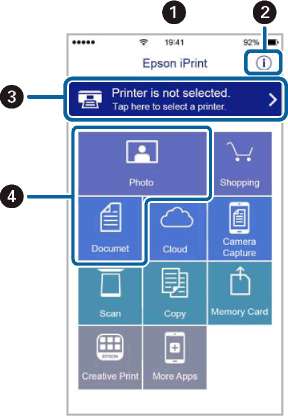
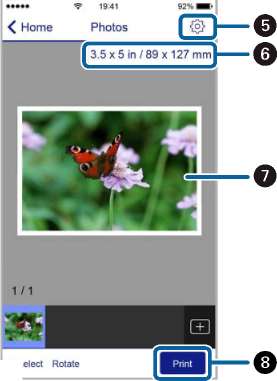
|
|
Начальный экран, открывающийся при запуске приложения.
|
|
|
Отображает информацию о способах настройки принтера и часто задаваемые вопросы.
|
|
|
Отображает экран выбора принтера и изменения его настроек. После выбора принтера его уже не нужно выбирать повторно в следующий раз.
|
|
|
Выберите материалы для печати, например фотографии или документы.
|
|
|
Отображает экран с настройками печати, такими как размер и тип бумаги.
|
|
|
Отображение размера бумаги. При отображении в качестве кнопки нажмите ее для показа текущих параметров бумаги в принтере.
|
|
|
Отображает выбранные фотографии и документы и другие расходные материалы.
|
|
|
Запускает процесс печати.
|
Чтобы выполнить печать из меню документа с помощью iPhone, iPad и iPod touch, работающих под управлением iOS, запустите Epson iPrint после передачи документа для печати с использованием функции совместного доступа к файлам в iTunes.
Использование Epson Print Enabler
Можно выполнять беспроводную печать документов, сообщений электронной почты и веб-страниц прямо с телефона или планшета на базе Android (Android 4.4 или более поздних версий). С помощью нескольких нажатий устройство Android сможет обнаружить принтер Epson, подключенный к той же самой беспроводной сети.
1. Загрузите бумагу в принтер.
2. Настройте принтер для беспроводной печати.
3. На устройстве Android установите подключаемый модуль Epson Print Enabler из магазина Google Play.
4. Подключите устройство Android к той же беспроводной сети, к которой подключен принтер.
5. Перейдите в раздел Настройки устройства Android, выберите Печать и включите Epson Print Enabler.
6. В приложении для Android (например, Chrome) нажмите значок меню и распечатайте документ, отображаемый на экране.
Если принтер не виден, нажмите Все принтеры и выберите его.
Использование технологии AirPrint
Технология AirPrint позволяет осуществлять моментальную беспроводную печать с устройств iPhone, iPad и iPod Touch с последней версией iOS, а также с компьютеров Мае с последней версией OS X или macOS.

Если сообщения о настройке бумаги на панели управления устройства отключены, функция AirPrint будет недоступна.
1. Загрузите бумагу в устройство.
2. Настройте устройство для беспроводной печати.
3. Подключите устройство Apple к той же беспроводной сети, к которой подключено устройство печати.
4. Выполните печать с устройства Apple на устройство печати.
Печать с цифровой камеры
Можно печатать фотографии напрямую с цифровой камеры, совместимой с функцией PictBridge.
Обычно настройкам цифровой камеры отдается приоритет, однако в следующих ситуациях приоритет отдается настройкам принтера.
Когда на камере настроен режим «Использовать настройки принтера».
Когда в настройках печати принтера выбран параметр Сепия или Черно-белый.
Когда в результате объединения настроек печати на камере и принтере получаются настройки, которые отсутствуют на принтере.
Фотографии с настройками DP OF можно печатать напрямую с камеры.
Печать с цифровой камеры, подключенной через USB-кабель
Можно печатать фотографии напрямую с цифровой камеры, подключенной через USB-кабель.
1. Извлеките карту памяти из принтера.
2. Загрузите бумагу в принтер.
3. Откройте на начальном экране меню Настройки с помощью кнопок а затем нажмите кнопку ОК.Выберите Наст, внешнего устройства с помощью кнопки, а затем нажмите кнопку ОК.
4. Выберите Настройки печати или Настройки фото, нажмите кнопку ОК, а затем измените настройки при необходимости. Выберите параметры настройки с помощью кнопки и измените их значения с помощью кнопки ^.
5. Включите цифровую камеру и подключите ее к принтеру с помощью USB-кабеля.
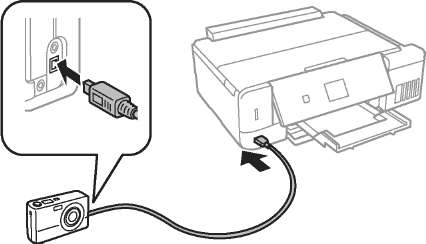
Используйте USB-кабелъ длиной не более двух метров.
6. На цифровой камере выберите фотографии, которые требуется распечатать, задайте необходимые параметры, например количество копий, и запустите печать.
<<<назад
далее>>>
при использовании материалов ссылка на сайт awella.ru обязательна
|